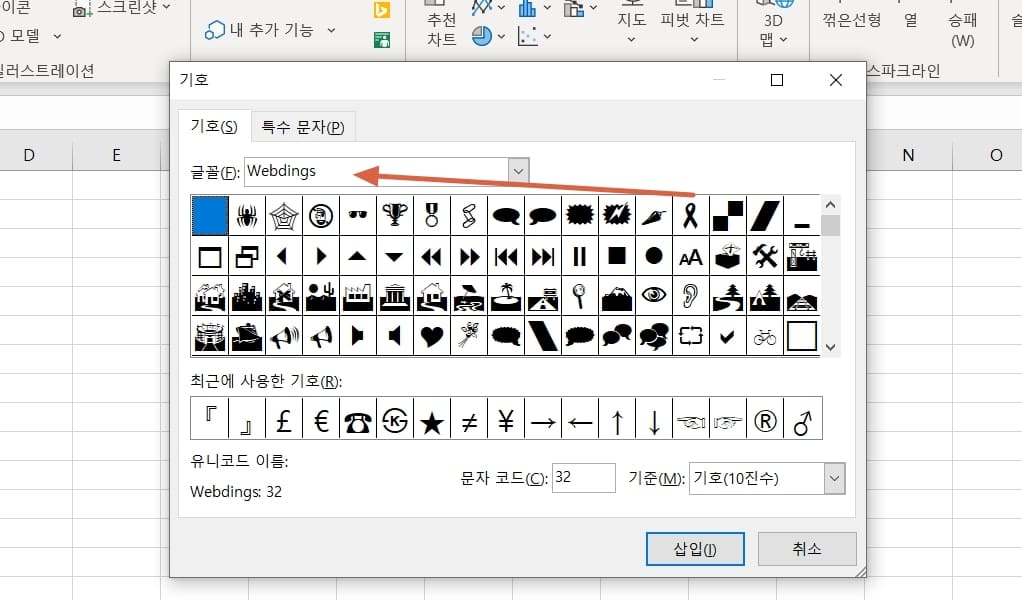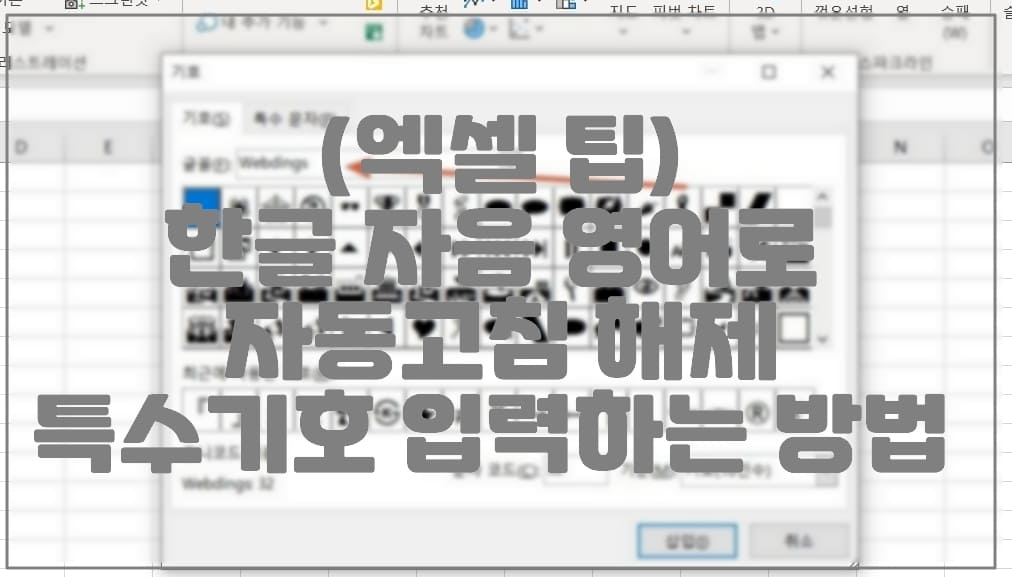목차
숨기기
엑셀 영어 한글로 자동고침 해제하는 방법, 특수기호 입력하는 방법
안녕하세요.
오늘은 엑셀을 활용하면서 몇가지 유용한 기능을 간단하게 안내드리려고 합니다.
엑셀 데이터 입력시 한글과 영어가 자동으로 고쳐지는 기능 해제하기
엑셀 데이터 입력하실 때 ㅁㅁㅁㅁ 과 같은 자음을 연속으로 입력하면 aaaa 영문으로 자동 변환되어
간혹 귀찮으셨을 경우가 있는데요.
📌 그닥 필요하지 않은 옵션이기 때문에 본 설정을 해제하는 방법을 알려드리겠습니다.
파일 탭에서 옵션 대화상자 열기
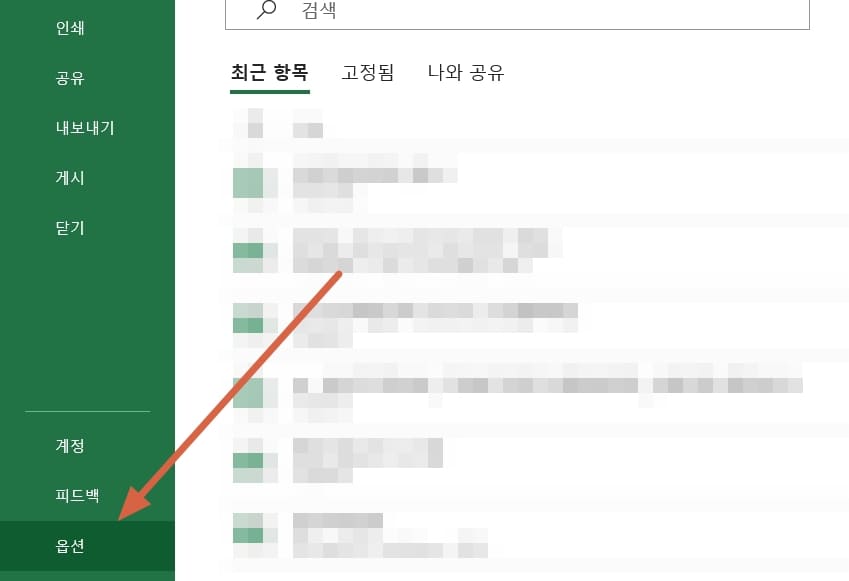
옵션 대화상자에서 언어교정 탭 들어가기
본 언어교정 탭에서 자동고침 옵션을 눌러 들어갑니다.
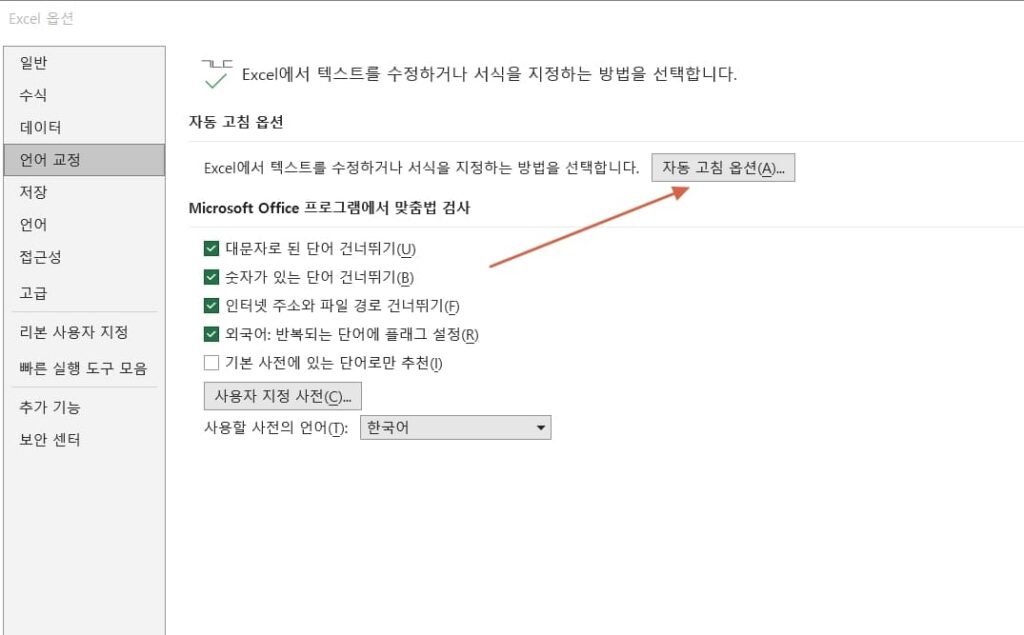
자동 고침 옵션 탭에서 언어 교정 옵션 수정
자동고침 옵션탭까지 오셨다면, 한/영 자동 고침 옵션 설정을 해제해주시면
간혹 불편했던 것들이 사라지게됩니다. 😃
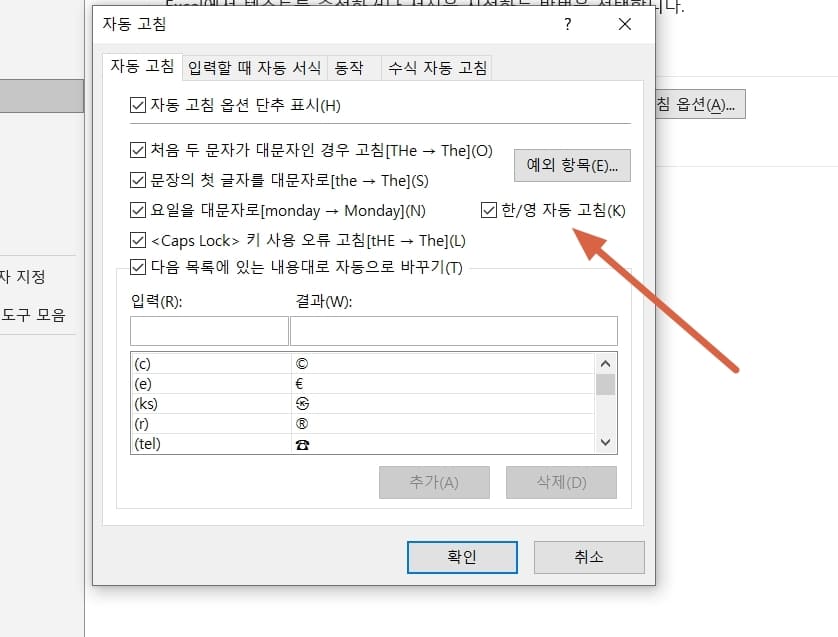
키보드에 없는 특수문자 기호 입력하는 방법
뿐만아니라, 키보드에 없는 특수문자를 입력할 수 있는데요,
아래와 같은 두가지 방법이 있으니 취사선택하시면 되시겠습니다.
ㅁ,ㄴ,ㅇ,ㄹ,ㅌ 와 한자버튼을 활용한 기호 입력
아래와 같이 ㅁ + 한자 버튼을 누르시면 ★§와 같은 특수기호 입력을 할 수 있습니다.
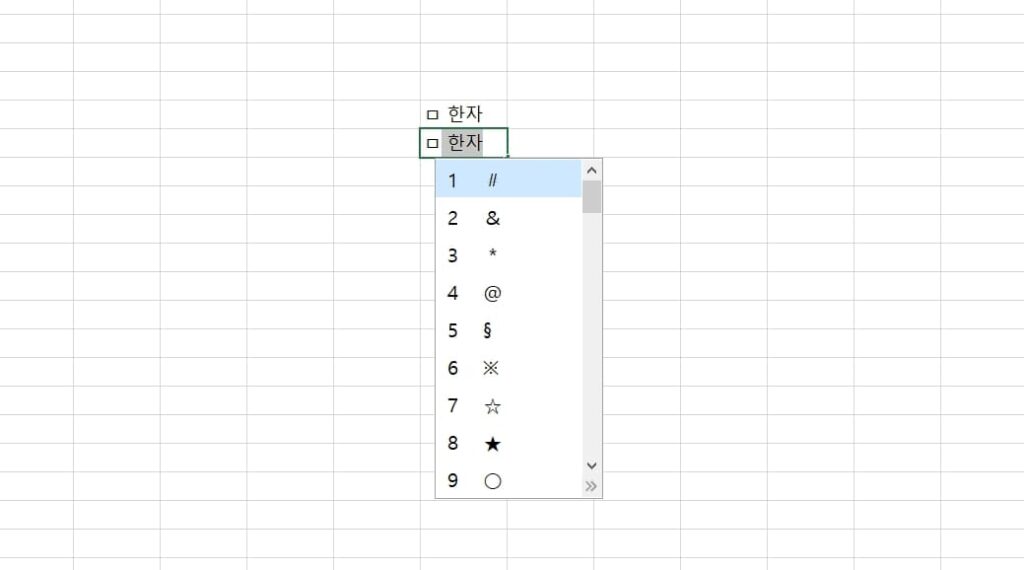
삽입 탭에서 기호 선택 삽입해보기
하지만 ㅁ,ㄴ,ㅇ,ㄹ,ㅌ 한자 기능은 그 보기가 한정적이고 불편할 수 있는데요.
삽입 탭에서 기호 선택을 삽입하면 다양한 모양을 보다 넓게 볼 수 있어서 편리한 기능이라 할 수 있습니다.
삽입 탭의 기호 선택
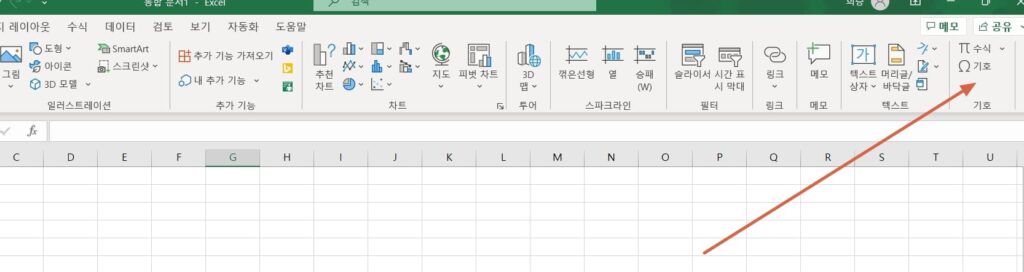
기호 탭에서 글꼴을 webdings 주기
아래와 같이 기호 탭을 들어오셨다면 글꼴을 webdings 로 입력하시면 아래와 같이
다양한 특수기호를 선택할 수 있습니다.